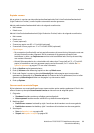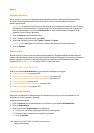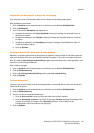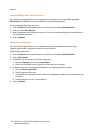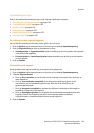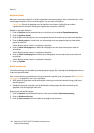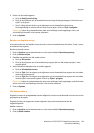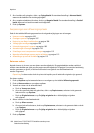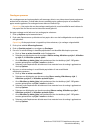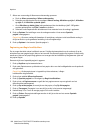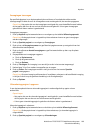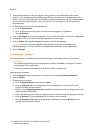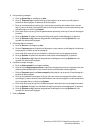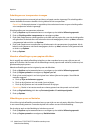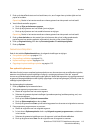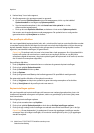Kopiëren
WorkCentre 7755/7765/7775 Multifunctionele printer
Gebruikershandleiding
107
Omslagen opnemen
Als u omslagen aan een kopieeropdracht wilt toevoegen, dient u voor de eerste en laatste pagina een
andere lade te selecteren. In deze laden kunnen zwaarder papier, gekleurd papier of voorbedrukt
papier worden geplaatst. De omslagen kunnen blanco of bedrukt zijn.
Opmerking: Het papier dat voor de omslagen wordt gebruikt, moet hetzelfde formaat hebben als
het papier dat voor de rest van het document wordt gebruikt.
Het type omslagen en de lade voor het omslagpapier selecteren:
1. Druk op Kopiëren op het aanraakscherm.
2. Druk onder Papiertoevoer op de lade met het papier dat u voor het hoofdgedeelte van de opdracht
wilt gebruiken.
Opmerking: Als de papierinvoer is ingesteld op Auto-selecteren, zijn omslagen uitgeschakeld.
3. Druk op het tabblad Afleveringsformaat.
4. Druk op Speciale pagina's en vervolgens op Omslagen.
5. Een voor- en achteromslag uit dezelfde papierlade en met dezelfde afdrukopties opnemen:
a. Druk op Voor en achter hetzelfde onder Omslagopties.
b. Selecteer een afdrukoptie voor de omslagen: Blanco omslag, Afdrukken op zijde 1, Afdrukken
op zijde 2, of Afdrukken op beide zijden.
c. Als u Afdrukken op beide zijden hebt geselecteerd, kan het beeld op zijde 2 180 graden
worden gedraaid door op Zijde 2 roteren te drukken.
d. Selecteer onder Papiertoevoer de lade waarin het materiaal voor de omslag is geplaatst en
druk op Opslaan.
6. Een voor- en achteromslag uit verschillende papierladen of met verschillende
afdrukopties opnemen:
a. Druk op Voor en achter verschillend.
b. Selecteer een afdrukoptie voor de vooromslag: Blanco omslag, Afdrukken op zijde 1,
Afdrukken op zijde 2, of Afdrukken op beide zijden.
c. Als u Afdrukken op beide zijden hebt geselecteerd, kan het beeld op zijde 2 180 graden
worden gedraaid door op Zijde 2 roteren te drukken.
d. Selecteer onder Papiertoevoer de lade waarin het materiaal voor de omslag is geplaatst en
druk op Opslaan.
e. Selecteer een afdrukoptie voor de achteromslag: Blanco omslag, Afdrukken op zijde 1,
Afdrukken op zijde 2, of Afdrukken op beide zijden.
f. Als u Afdrukken op beide zijden hebt geselecteerd, kan het beeld op zijde 2 180 graden
worden gedraaid door op Zijde 2 roteren te drukken.
g. Selecteer onder Papiertoevoer de lade waarin het materiaal voor de omslag is geplaatst en
druk op Opslaan.